Publicering till GEOSECMA webben 10.9.1
Uppdaterad: 2025-06-16
Denna guide är för dig som har GEOSECMA Fysisk planering tillsammans med Gaida Karta
För publicering av primärkartan från databasen sde_geomap till GEOSECMA Webb 10.9.1 behöver två tjänster skapas – en karttjänst med geometrierna och en WMS-tjänst med de datamängder som ej är bakåtkompatibla (se bakgrund nedan).
Den förstnämnda tjänsten publiceras antigen till din Gaida Portal eller mot din 10.9.1-server. WMS-tjänsten publiceras till Gaida Portal och läggs sedan till i GEOSECMA Manager.
Förutom GEOSECMA Webben 10.9.1 kan tjänsterna med fördel även nyttjas av andra verksamhetshandläggare i desktop, exempelvis planarkitekterna i GEOSECMA Fysisk Planering.
Hoppa till: | Publicera karttjänst med geometrier | Publicera WMS-tjänst | Lägg till tjänsterna i GEOSECMA Manager |
Bakgrund
I den pågående utvecklingen vill vi dra nytta av de möjligheter som de nya versionerna av ArcGIS-plattformen erbjuder. De nya funktionerna är dock inte alltid bakåtkompatibla och kan orsaka problem när du vill använda dem i äldre versioner.
ArcMap kan inte använda de datamängder som är unika för ArcGIS Pro. Exempelvis så är det inte möjligt att i ArcMap direkt läsa datamängder som innehåller textgeoobjektsklasser eller attributregler. Av denna anledning så går det inte att nå Karta databasen direkt från ArcMap.
Istället så kan man exponera data från Karta databasen via karttjänster med undantag av de tabeller/geoobjektsklasser som inte är kompatibla med den äldre 10.9.1 serven, dessa får du istället exponera i form av en WMS tjänst. Se lista nedan.
De tabeller och geoobjektsklasser i kartadatabasen som inte är kombatibla med den äldre 10.9.1 versionen av ArGIS server är:
Textgeobjektsklasser
- Samtliga textgeoobjektsklasser
Punktgeoobjektsklass
- MAP_ADDRESS - Adresspunkterna
Fristående tabeller
- MAP_BUILDING - Byggnad
- MAP_BUILDINGAFFECTEDBY - Berörs av fastighet
- MAP_DWELLING - Lägenhet
- MAP_FARMADDRESSAREA - Gårdsadressområde
- MAP_ADDRESSAREA - Adressområde
- MAP_BUILDINGENTRANCE - Entré
- MAP_MUNICIPALITYPART - Kommundel
Publicera karttjänst med geometrier

Starta Gaida Karta desktop

Skapa upp en karta med de geometrilager ni vill tillgängliggöra
Exempelvis utgå från projektet Data ajourhållning, ta bort texterna och relaterade tabeller.
För att tjänsten ska kunna läsa direkt mot databasen så måste lagren i kartan vara tillagda via en databasanslutning med databasautentisering (använd exempelvis gfa_map användaren). Det går inte att använda OSA (operativsystemautentisering) vid publicering!

Lägg till en anslutning mot 10.9.1 servern
Har du redan en serveranslutning till 10.9.1 servern så kan du hoppa över detta steg.
-
Gå till katalogfönstret.
-
Högerklicka > Nytt > Ny server > Ny ArcGIS for Server
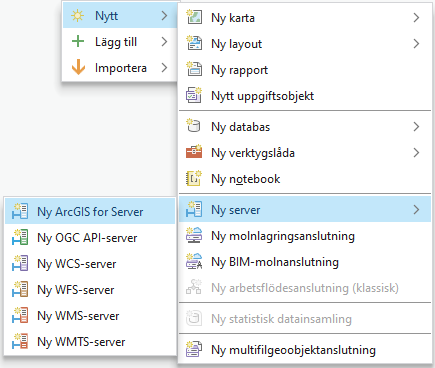
-
Fyll i korrekt URL samt användare och lösenord (admin + lösenord).
Servern läggs till i listan.

Publicera tjänsten
-
Högerklicka på servern > Publicera > Karttjänst
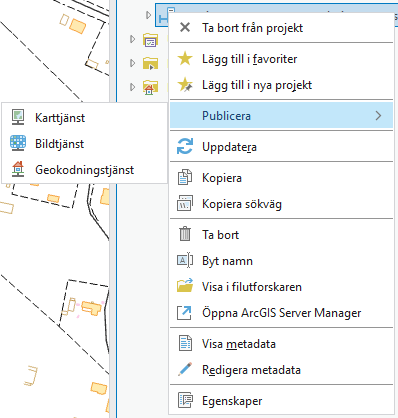
-
Fliken Allmänt - fyll i sammanfattning och taggar för tjänsten
-
Bocka i "Referera till registrerade data"
-
Fliken Konfiguration:
- Gör inställningar för Karttjänsten: instans, maximalt antal poster som ska returneras
- Bocka för funktionen Geoobjekt - för att kunna snappa mot publicerade geometrier
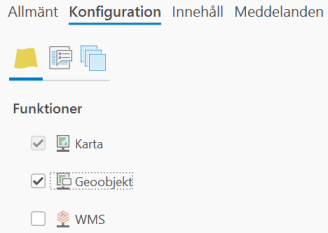
- Avmarkera "Aktivera redigering" - för att förhindra redigeringar
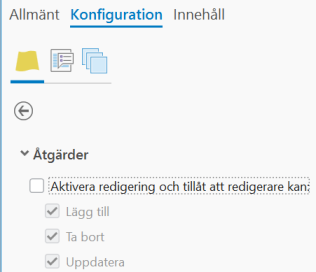
-
Analysera
Om databasen inte är registrerad på servern kommer du få ett felmeddelande om detta och du behöver registrera databasen. Enklast är att högerklicka på felmeddelandet.
-
Publicera
Tjänsten kan även delas med er Gaida Portal.
Publicera WMS-tjänst

Starta Gaida Karta desktop

Skapa upp en karta med de lager ni vill tillgängliggöra
Exempelvis utgå från projektet Data ajourhållning, ta bort alla lager utom texterna och adresspunkterna (se sektionen bakgrund ovan).

Publicera tjänsten
Tjänsten behöver skapas upp mot er Gaida Portal. Så verifiera att du har rätt Portal aktiverad och att du är inloggad.
-
Menyn Dela > Webblager > Publicera webblager
-
Fliken Konfiguration - bocka i alternativet för WMS
Observera att WMS-tjänster behöver delas publikt.
-
Fliken Allmänt - bocka i Dela med > Alla

-
Fyll i övriga inställningar som sammanfattning, taggar med mera
-
Analysera
-
Publicera
Lägg till tjänsterna i GEOSECMA Manager
De två tjänsterna behöver nu läggas till i GEOSECMA Manager och sedan läggas till i de webbapplikationer ni nyttjar.

Logga in i GEOSECMA Manager

Lägg till ansluting till tjänst
-
Gå till Webbpublicering > Anslutningar till tjänst > Manuellt registrerade tjänster
-
Lägg till anslutning till tjänst
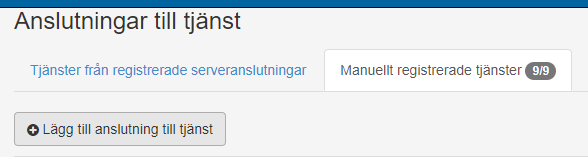
Registrera tjänsten med geometrier från primärkartan:
- Namn - Fyll i ett namn för tjänsten t.ex. Primärkartan
- Beskrivning - Fyll i en beskrivning
- Taggar – fyll i taggar vid behov
- URL – kopiera och klistra in URL:en till tjänsten
- Tillgång till tjänst – ange vilka användare och grupper som ska ha tillgång till tjänsten
- Typ av tjänst – välj Karttjänst
- Lagertyp – välj ArcGIS Dynamisk tjänst
Glöm inte att klicka på spara när du är klar.
Registrera tjänsten med texter från primärkartan:
- Namn - Fyll i ett namn för tjänsten t.ex. Primärkartan texter
- Beskrivning - Fyll i en beskrivning
- Taggar – fyll i taggar vid behov
- URL – kopiera och klistra in URL:en till tjänsten. Säkerställ att du tar länken till WMS-tjänsten
- Tillgång till tjänst – ange vilka användare och grupper som ska ha tillgång till tjänsten
- Typ av tjänst – välj Karttjänst
- Lagertyp – välj OGC webbkarttjänst (WMS)
Glöm inte att klicka på spara när du är klar.
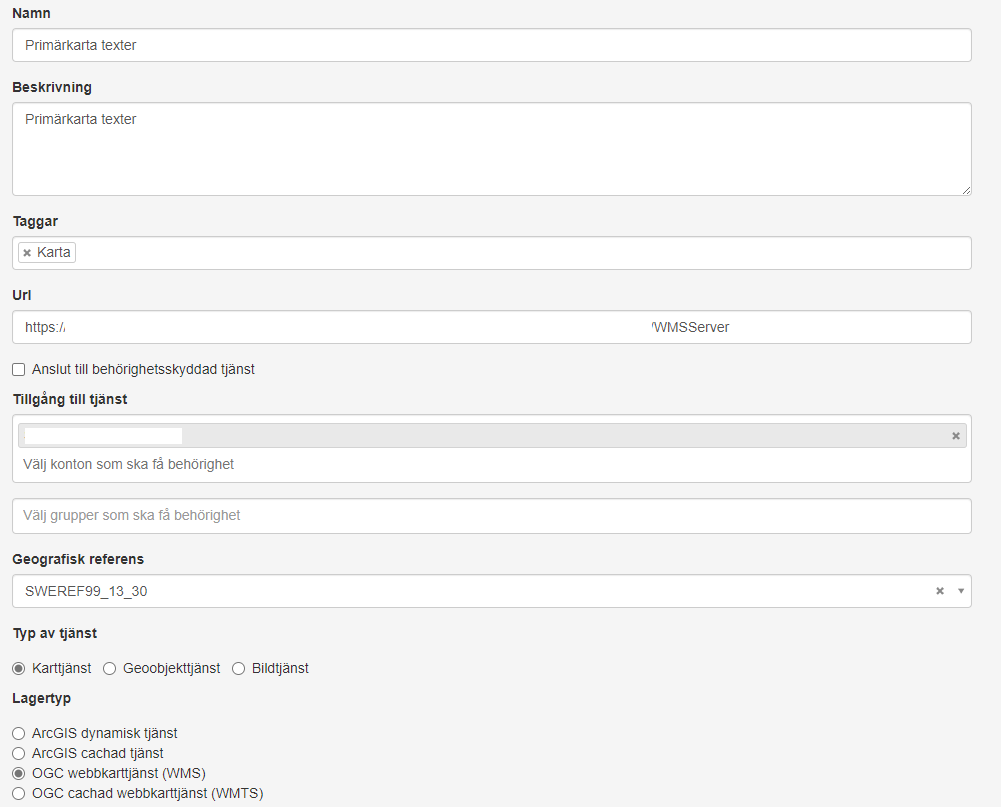

Lägg till tjänster i webbapplikation
-
Öppna webbapplikationen och välj Lägg till aktivt lager
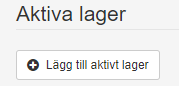
För tjänsten med geometrier:
- Välj Befintlig tjänst och peka sedan ut den du lade till tidigare (Primärkartan)
- Fyll i inställningar för Opacitet och Synlighet
- Klicka på Spara
För tjänsten med texter:
- Välj Befintlig tjänst och peka ut den du lade till tidigare (Primärkarta texter)
- Formattyp för bild – välj PNG
- Peka ut om du vill nyttja ett specifikt lager eller läsa in hela tjänsten
- Fyll i inställningar för Opacitet och Synlighet
- Klicka på Spara
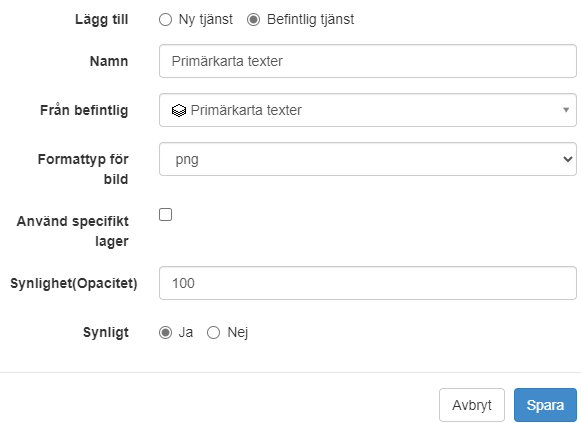
-
Klicka på Nästa längst nere till höger
-
Spara
-
Öppna upp webbapplikationen och säkerställ att allt ser korrekt ut